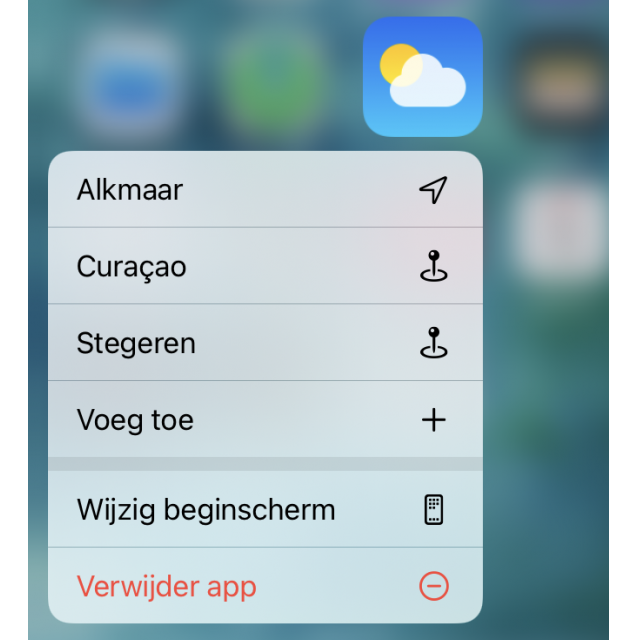Bij aanschaf van een nieuwe laptop, tablet of smartphone bevat het toestel vrijwel altijd een flinke lading bloatware. Spoor deze nutteloze applicaties op en verwijder ze resoluut van het apparaat.
Maikel Dijkhuizen
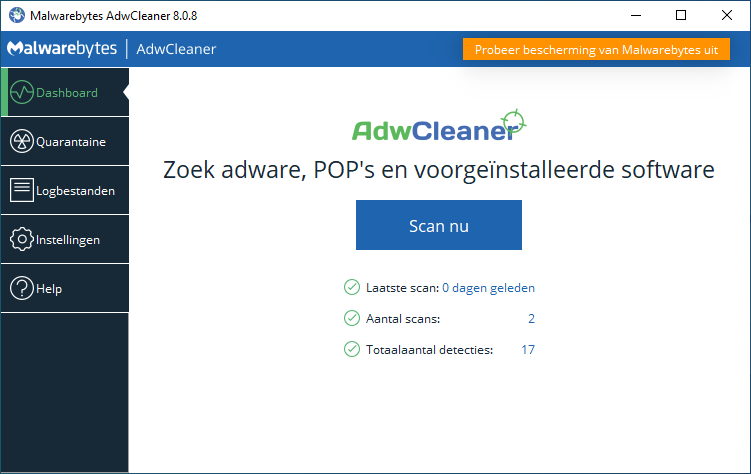 |
| Malwarebytes AdwCleaner is een bescheiden hulpprogramma dat razendsnel bloatware detecteert |
Bloatware (ofwel crapware) is een verzamelnaam voor softwarematige toepassingen die ongevraagd op een computer of mobiel apparaat aanwezig zijn. Deze applicaties bevinden zich al bij aankoop ergens in het besturingssysteem. Denk bijvoorbeeld aan een proefversie van antivirussoftware die slechts een maand geldig is. De ontwikkelaar sluit in dit geval een deal met de laptopfabrikant en probeert op deze manier nieuwe klanten aan zich te binden. Andere bekende voorbeelden van bloatware zijn werkbalken in browsers en programma’s die voortdurend advertenties tonen. Daarnaast levert een fabrikant van een laptop, tablet of smartphone meestal ook allerlei eigen programmatuur mee. Bloatware heb je niet nodig en is nadelig voor de systeemprestaties. Verwijder deze toepassingen daarom uit Windows, Android en (in mindere mate) iOS.
BLOATWARE IN WINDOWS 10
Een programma kun je vaak direct als bloatware bestempelen, maar dat is niet in alle gevallen even duidelijk. Soms heeft een applicatie een nietszeggende naam. Het is dan gissen naar de exacte functie. Het kan een nutteloos tooltje zijn, maar voor hetzelfde geldt gaat het om een belangrijk stuurprogramma van een hardwarecomponent. Verwijder dus nooit zomaar iets uit Windows 10. Ga naar Start, dan naar Instellingen, naar Apps en Apps en onderdelen om een overzicht met geïnstalleerde programma’s op te vragen. Doorzoek de lijst op bloatware. Ken je iets niet? Via een zoekopdracht in Google controleer je of het om nuttige of nutteloze software gaat. Klik op de naam van de betreffende bloatware en kies Verwijderen.
MALWAREBYTES ADWCLEANER
Lang niet alle bloatware toont zich in de lijst met geïnstalleerde programma’s. Malwarebytes AdwCleaner (https://nl.malwarebytes.com/adwcleaner) spoort ook zinloze tooltjes op die onder de radar van het besturingssysteem proberen te blijven. Een installatie van dit hulpprogramma is niet nodig. Na een dubbelklik op het exe-bestand verschijnt meteen de Nederlandstalige gebruikersomgeving. Klik op Scan nu en ontdek na enkele seconden welke bloatware er op de computer is genesteld. Verwijder de gevonden applicaties en plaats verdachte bestanden eventueel in quarantaine. Malwarebytes AdwCleaner adviseert om na afloop de computer te herstarten.
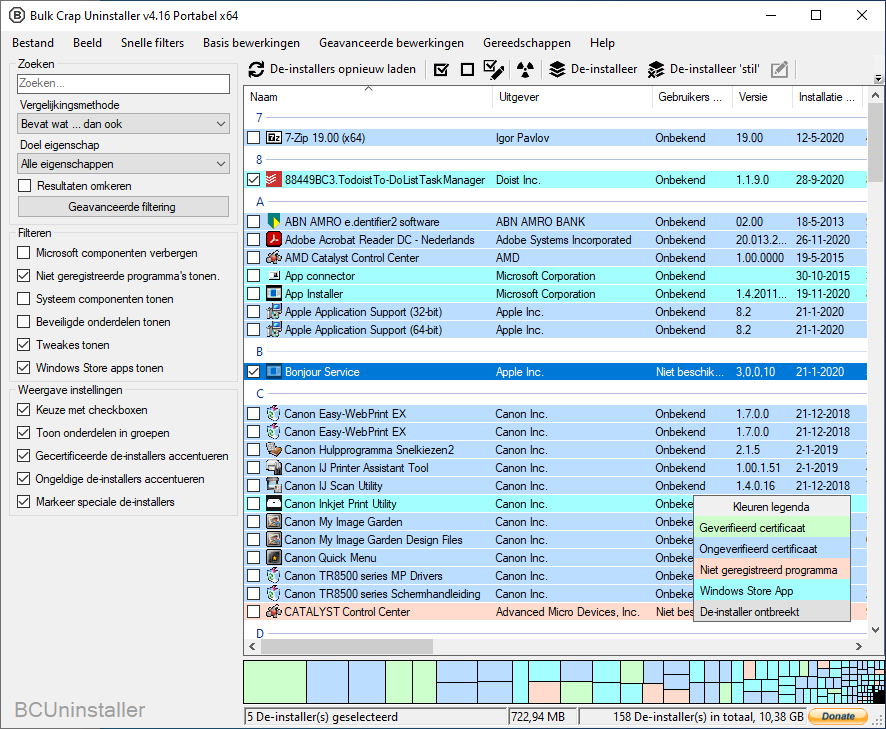 |
| Bulk Crap Uninstaller is prima gereedschap om bloatware snel op te sporen en grondig te wissen |
BULK CRAP UNINSTALLER
Sommige laptopfabrikanten voorzien hun producten van een groot aantal nutteloze programma’s. Vervelend, want dergelijke applicaties nemen onnodig veel systeemruimte in beslag. Bovendien duurt het wel even voordat je alles hebt verwijderd.
Unchecky |
|||
| Bloatware komt soms ook door eigen toedoen Bloatware komt soms ook door eigen toedoen onbedoeld op de computer terecht. Tijdens de installatie van een gratis programma proberen gesponsorde tooltjes namelijk geregeld mee te liften. Via een onopvallend vinkje in de installatiewizard gaan veel gebruikers daar per ongeluk mee akkoord. Unchecky (https://unchecky.com) kiest in de installatiewizard automatisch de juiste instellingen, zodat er voortaan geen gesponsorde programma’s op het systeem belanden.. |
Besteed deze taak daarom uit aan Bulk Crap Uninstaller (www.klocmansoftware.weebly. com) en verwijder in één klap alle waardeloze software. Een bijkomend voordeel is dat dit hulptooltje ook korte metten maakt met hardnekkige programmatuur die zich niet zomaar laat verwijderen. Bovendien spoort dit programma ook achtergebleven resten van reeds verwijderde software op. Neem na de installatie via Doorgaan alle stappen van het introductiescherm door en sluit af met Setup voltooien. Het is niet nodig om binnen het introductiescherm iets te wijzigen. Merk op dat de lijst véél meer applicaties bevat dan de programmalijst binnen de instellingen van Windows 10 laat zien. Zet aan de linkerkant een vinkje voor Keuze met checkboxen. Je vinkt vervolgens alle programma’s aan die je weg wilt gooien, waarna je bovenaan bevestigt met De-installeer ‘stil’. Klik een paar keer op Doorgaan en bevestig met Start de-installatie.
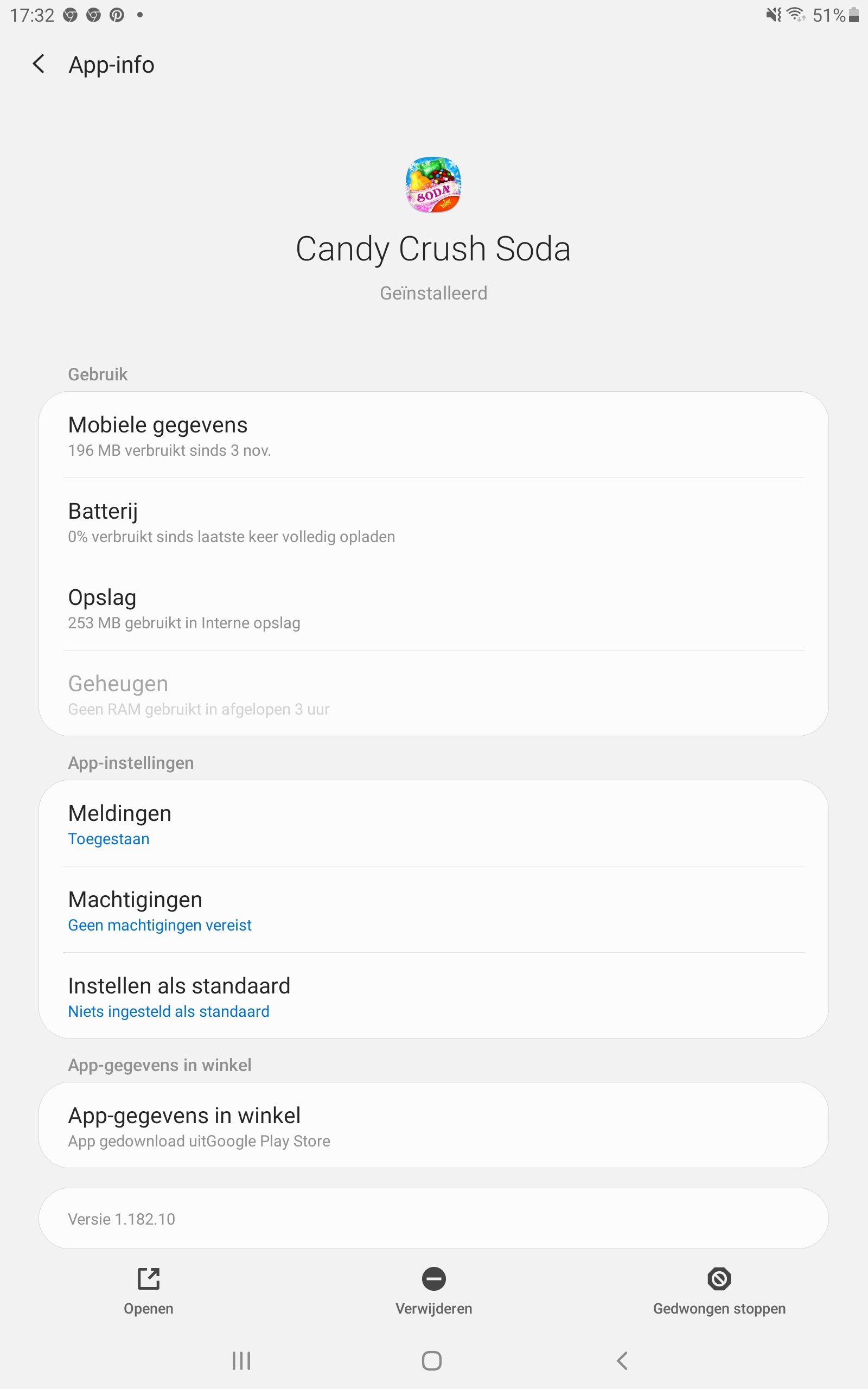 |
| Probeer bloatware vanuit de Android-instellingen te verwijderen |
BLOATWARE IN ANDROID
Wat voor Windows 10-laptops geldt, is ook op de meeste smartphones en tablets met Android van toepassing. Fabrikanten sluiten deals met ontwikkelaars en dumpen alvast allerlei apps op het apparaat. Ga naar Instellingen en Apps om een lijst met geïnstalleerde apps te openen. Kijk kritisch naar alle applicaties en zoek zo nodig eerst even naar de betekenis in Google. Tik op een titel en bevestig met Verwijderen en OK
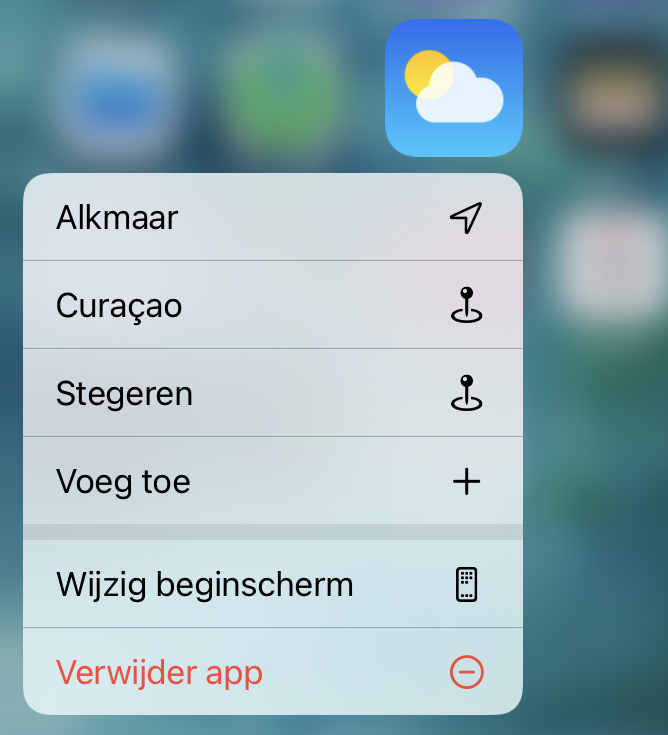 |
|
| Schoon een iPhone op door ongebruikte apps te wissen |
STANDAARD-APPS IN IOS
Apple heeft het alleenrecht op iOS. Deze Amerikaanse fabrikant voegt gelukkig geen bloatware aan zijn iPhones en iPads toe. Wel zijn er vanuit de fabriek allerlei standaard-apps aanwezig die je wellicht niet gebruikt. Gooi ongebruikte applicaties in dat geval weg. Tik met je vinger enige tijd op een app-pictogram. In het menu kies je daarna Verwijder app. Bevestig ten slotte met Verwijder.
Android-toestel rooten |
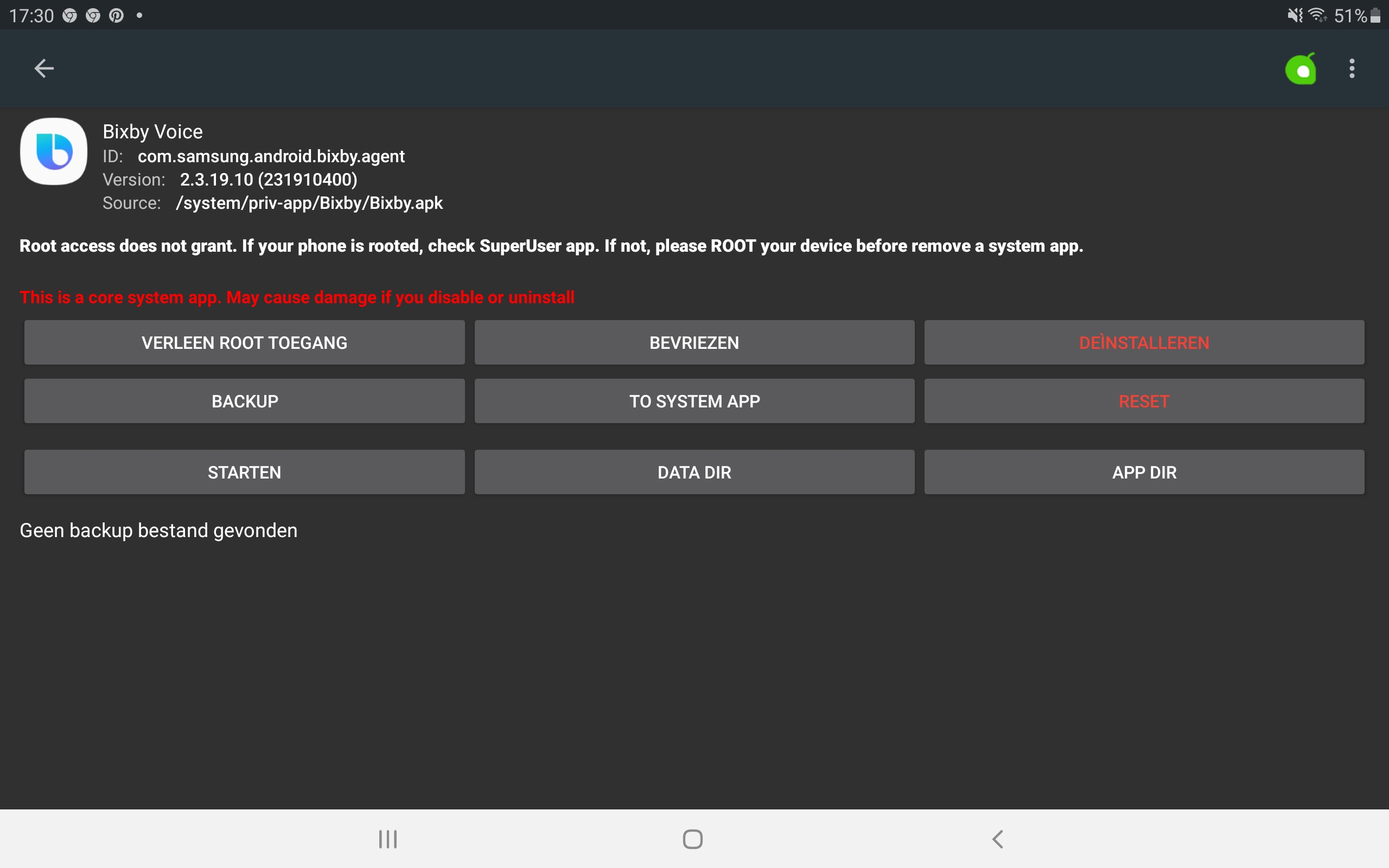 |
| Sommige toepassingen zijn stevig op een Android-toestel verankerd. Die kun je niet via de gebruikelijke route weggooien. In rootmodus is het wel mogelijk om het verwijderen van vastgeroeste apps te forceren, al is dat niet zonder risico. Zoek in de Play Store maar eens op Root Uninstaller. Verschillende apps kunnen dit klusje voor je klaren. Na het opstarten vraagt de app om volledige roottoegang. Helaas is het veiligheidshalve niet ideaal om een app rootrechten te geven. Bij onzorgvuldig gebruik kun je het besturingssysteem beschadigen. |
Via roottoegang kun je weliswaar zo’n beetje elke Android-app verwijderen,
maar helaas is dat niet zonder risico